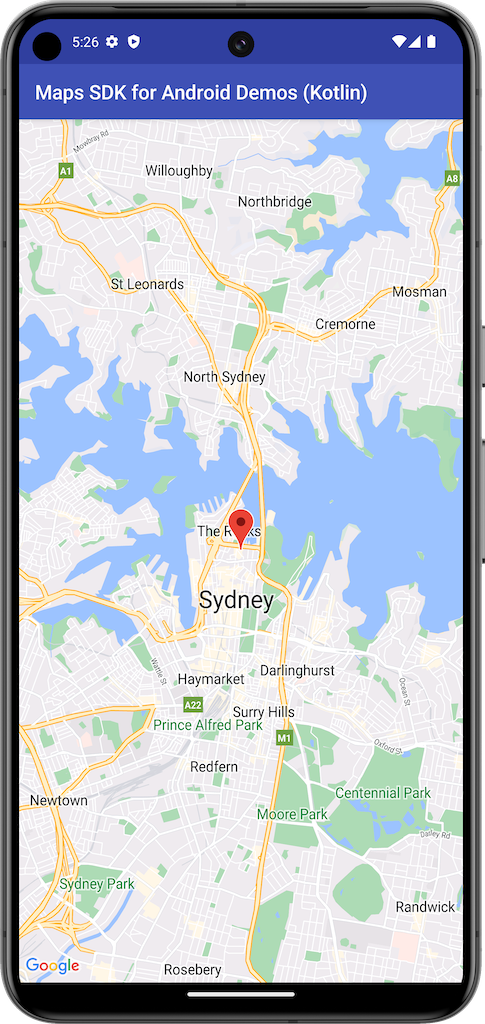
En este ejemplo, se crea un mapa utilizando un SupportMapFragment del SDK de Maps para Android.
Para obtener más información, consulta la documentación.
Comienza ahora mismo
Antes de probar el código de muestra, debes configurar tu entorno de desarrollo. Para obtener más información, consulta Muestras de código del SDK de Maps SDK para Android.
Consulta el código
Kotlin
class BasicMapDemoActivity : AppCompatActivity(), OnMapReadyCallback {
val SYDNEY = LatLng(-33.862, 151.21)
val ZOOM_LEVEL = 13f
override fun onCreate(savedInstanceState: Bundle?) {
super.onCreate(savedInstanceState)
setContentView(R.layout.activity_basic_map_demo)
val mapFragment : SupportMapFragment? =
supportFragmentManager.findFragmentById(R.id.map) as? SupportMapFragment
mapFragment?.getMapAsync(this)
}
/**
* This is where we can add markers or lines, add listeners or move the camera. In this case,
* we just move the camera to Sydney and add a marker in Sydney.
*/
override fun onMapReady(googleMap: GoogleMap) {
with(googleMap) {
moveCamera(CameraUpdateFactory.newLatLngZoom(SYDNEY, ZOOM_LEVEL))
addMarker(MarkerOptions().position(SYDNEY))
}
}
}
Java
public class BasicMapDemoActivity extends AppCompatActivity implements OnMapReadyCallback {
@Override
protected void onCreate(Bundle savedInstanceState) {
super.onCreate(savedInstanceState);
setContentView(R.layout.basic_demo);
SupportMapFragment mapFragment =
(SupportMapFragment) getSupportFragmentManager().findFragmentById(R.id.map);
mapFragment.getMapAsync(this);
}
/**
* This is where we can add markers or lines, add listeners or move the camera. In this case,
* we
* just add a marker near Africa.
*/
@Override
public void onMapReady(GoogleMap map) {
map.addMarker(new MarkerOptions().position(new LatLng(0, 0)).title("Marker"));
}
}
Clona y ejecuta las muestras
Se requiere Git para ejecutar esta muestra a nivel local. Con el siguiente comando, se clona el repositorio de la aplicación de ejemplo.
git clone git@github.com:googlemaps-samples/android-samples.git
Importa el proyecto de muestra en Android Studio:
- En Android Studio, selecciona File > New > Import Project.
Ve a la ubicación en la que guardaste el repositorio y selecciona el directorio del proyecto para Kotlin o Java:
- Kotlin:
PATH-REPO/android-samples/ApiDemos/kotlin - Java:
PATH-REPO/android-samples/ApiDemos/java
- Kotlin:
- Selecciona Open. Android Studio creará tu proyecto con la herramienta de compilación Gradle.
- Crea un archivo
secrets.propertiesen blanco en el mismo directorio en el que se encuentra el archivolocal.propertiesde tu proyecto. Para obtener más información, consulta Agrega tu clave de API al proyecto. Agrega la siguiente cadena a
secrets.propertiesreemplazando YOUR_API_KEY con el valor de tu clave de API:MAPS_API_KEY=YOUR_API_KEY- Ejecuta la app.
